要在服务器上部署并启动 Go 语言框架 **GoZero** 的项目,下面是一步步的操作指南:
### 1. 安装 Go 语言环境
首先,确保你的服务器上已安装 Go 语言。如果还没有安装,可以通过以下步骤进行安装:
#### 1.1 安装 Go 语言
- 对于 **Ubuntu/Debian** 系统:
```bash
sudo apt updatesudo apt install golang-go
```
- 对于 **CentOS/RHEL** 系统:
```bash
sudo yum install golang
```
- 或者,你可以从 Go 官方网站下载并安装最新版本:
[Go 下载链接](https://go.dev/dl/)
#### 1.2 设置 Go 环境变量
安装完成后,需要设置 Go 环境变量。编辑 `.bashrc` 或 `.zshrc` 文件,添加以下内容:
```bash
export GOPATH=$HOME/go
export GOROOT=/usr/local/go # 根据你的安装路径调整
export PATH=$PATH:$GOROOT/bin:$GOPATH/bin
```
然后运行以下命令使配置生效:
```bash
source ~/.bashrc # 或者 source ~/.zshrc
```
#### 1.3 验证 Go 安装
使用以下命令检查 Go 是否成功安装:
```bash
go version
```
如果成功,你会看到类似以下的输出:
```bash
go version go1.23.3 linux/amd64
```
### 2. 安装 GoZero
GoZero 是一个微服务框架,你可以使用 `go-zero` 的 CLI 工具来快速创建和管理 GoZero 项目。
#### 2.1 安装 GoZero CLI 工具
首先需要安装 `go-zero` 的 CLI 工具,可以使用以下命令进行安装:
```bash
go install github.com/zeromicro/go-zero/tools/goctl@latest
```
安装完成后,确保 `goctl` 已加入到环境变量中:
```bash
export PATH=$PATH:$GOPATH/bin
```
运行以下命令检查 `goctl` 是否安装成功:
```bash
goctl version
```
### 3. 获取并构建 GoZero 项目
#### 3.1 获取你的 GoZero 项目代码
创建项目目录
mkdir golang
假设你的 GoZero 项目代码托管在 Git 仓库中,可以通过以下命令将项目克隆到服务器上:
```bash
git clone https://github.com/your-username/your-gozero-project.git
cd your-gozero-project
```
#### 3.2 安装项目依赖
GoZero 项目的依赖管理通常使用 Go Modules(`go.mod`)。进入项目目录后,执行以下命令安装项目依赖:
```bash
go mod tidy
```
#### 3.3 构建项目
在项目根目录下,使用以下命令来编译项目:
```bash
go build -o your-app-name![]()
```
这会在当前目录下生成一个可执行文件 `your-app-name`,你可以使用它来启动应用。
启动项目
./urltopdf
### 4. 配置 GoZero 项目
GoZero 项目通常有多个配置文件,其中包括应用程序的配置(如端口、数据库、日志等)和微服务相关配置。确保在部署前配置好这些文件。
#### 4.1 配置文件示例
GoZero 配置通常存放在 `etc` 目录下,例如:
```yaml
# etc/service.yaml
Name: service-name
Host: 0.0.0.0
Port: 8080# 数据库连接配置
Db:Host: localhostPort: 3306User: rootPassword: your-passwordName: your-db-name
```
你可以根据你的项目需求调整 `service.yaml` 中的配置项。
### 5. 启动 GoZero 项目
#### 5.1 启动项目
在项目根目录下,执行以下命令来启动项目:
```bash
./your-app-name
```
或者使用 Go 直接运行:
```bash
go run main.go
```
#### 5.2 设置为后台服务(可选)
如果你希望将 GoZero 项目作为后台服务运行,可以使用 `systemd` 来管理应用程序。
首先,创建一个 `systemd` 服务文件:
```bash
sudo nano /etc/systemd/system/your-app-name.service
```
然后,在文件中添加以下内容:```ini
[Unit]
Description=GoZero Service
After=network.target[Service]
ExecStart=/path/to/your/gozero-project/your-app-name
WorkingDirectory=/path/to/your/gozero-project
Restart=always
User=your-username
Group=your-group
Environment=GOPATH=/home/your-username/go[Install]
WantedBy=multi-user.target
```
保存并退出。然后重新加载 `systemd` 配置并启动服务:
```bash
sudo systemctl daemon-reload
sudo systemctl start your-app-name
sudo systemctl enable your-app-name # 设置开机启动
```
#### 5.3 查看服务状态
你可以使用以下命令查看服务的状态:
```bash
sudo systemctl status your-app-name
```
### 6. 配置 Nginx(可选)
如果你需要通过域名访问 GoZero 项目,可以使用 Nginx 进行反向代理,将请求转发到你的 GoZero 项目所在的端口。
进入Nginx的配置目录

添加配置文件
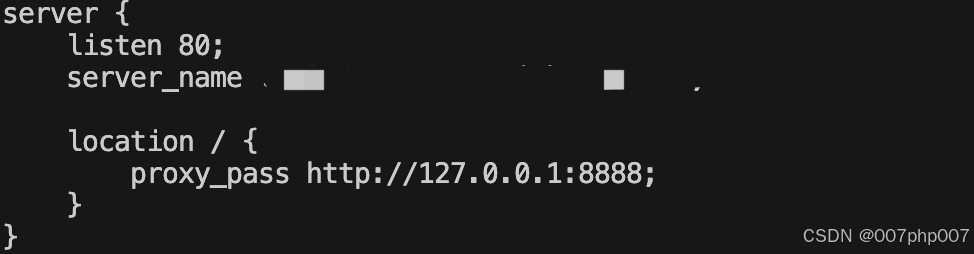
### 7. 使用 Docker 部署(可选)
如果你想使用 Docker 部署 GoZero 项目,可以按照以下步骤操作:
#### 7.1 创建 Dockerfile
在项目根目录下创建 `Dockerfile`:
```Dockerfile
# 使用官方 Go 镜像
FROM golang:1.20-alpine# 设置工作目录
WORKDIR /app
# 复制 Go 项目文件
COPY . .
# 下载依赖并构建项目
RUN go mod tidy && go build -o your-app-name# 暴露端口
EXPOSE 8080
# 启动应用程序
CMD ["./your-app-name"]
```
#### 7.2 构建 Docker 镜像
```bash
docker build -t your-app-name .
```
#### 7.3 运行 Docker 容器
```bash
docker run -d -p 8080:8080 --name your-app-name your-app-name
```
这样就可以通过 Docker 容器来运行 GoZero 项目。
### 总结
1. **安装 Go 语言和 GoZero**:确保 Go 环境正确配置,安装 GoZero CLI 工具。
2. **获取并构建 GoZero 项目**:克隆项目并安装依赖,构建项目。
3. **配置与启动项目**:根据需要配置 GoZero 项目的配置文件,并启动项目。
4. **管理服务**:通过 `systemd` 或 Docker 管理项目的启动和运行。
按照这些步骤,你可以顺利地在新服务器上部署并启动 GoZero 项目。






